absolútne Windows priehľad je operačný systém, ktorý spôsobil veľa urobiť upgrade RAM do systémov desktop/ Laptop. Je to systém s GUI viac pokročilé v porovnaní s predchádzajúcimi operačnými systémami, ale to má cenu. Spotreba systémových zdrojov, najmä RAM je veľmi vysoká. Väčšina procesy vyžadujú viac pamäte sú zodpovedné za vizuálne efekty, najmä pri spustení Windows AERO Štýl.
Tu je rozdiel v spotrebe RAM: aero vs. základné
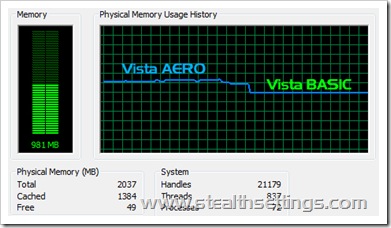
Rozdiel je ~400 MB. Rozhodujúce pre systém, ktorý má 1GB RAM alebo aj pre systém s 2GB RAM, na ktorom chceme spúšťať veľké aplikácie (ako Adobe Photoshop, CorelDraw).
Lepší. Ako môžeme sk Upraviť nastavenie grafiky Windows priehľad pre zväčšenie výkon systému.
1. otvorený riadiace panel (Štart -> Ovládací panel) -> System a údržba -> System
2. Bar na ľavej strane, kliknite na tlačidlo "pokročilý System Settings".
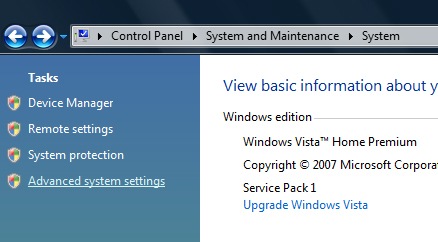
3. V okne, ktoré sa otvorí "System vlastnosti"- Kliknite na būtina"Settings"Pod"výkon"(Vizuálne efekty, procesory plánovanie, využitie pamäte a virtuálnu pamäť).

4. Z karte Vizuálne efekty Môžete si vybrať grafiku, ktoré chcete spustiť na vašom systéme Vymazanie začiarknutie políčka vedľa grafického charakteru zvyšuje výkon systému. Samozrejme, môžete si nechať operačný systém vybrať pre vás kontrolou možnosť "Optimalizovať pre výkon".
Niektoré vizuálne efekty, ktoré sa môžete vzdať bez toho, aby ste výrazne zmenili grafický štýl systému Windows vista:
-> Animujte ovládacie prvky a prvky vo vnútri windows
-> Animovať windows pri maximalizácii a minimalizácii
-> Povoliť desktop zloženie
-> Povoliť priehľadné sklo
-> Stmievanie alebo posúvanie ponúk do zobrazenia
-> Fade or Slide ToolTips into view
-> Ponuka stmievania items po kliknutí
-> Zobraziť ukážku a filtre v priečinku
-> Zobraziť tiene pod ponukami
-> Zobraziť tiene pod ukazovateľom myši
-> Zobraziť miniatúry namiesto ikon
-> Zobraziť priesvitný výberový obdĺžnik
-> Zobraziť obsah okna počas pretiahnutia
-> Posunutím otvorte rozbaľovacie políčka
-> Posuňte tlačidlá na paneli úloh
-> Hladké edges písma na obrazovke
-> Hladké posúvanie zoznamov
-> Pre každý typ priečinka použite obrázok na pozadí
-> Použiť tiene pre štítky ikon na desktop
-> Použiť vizuálne štýly na windows a tlačidlá